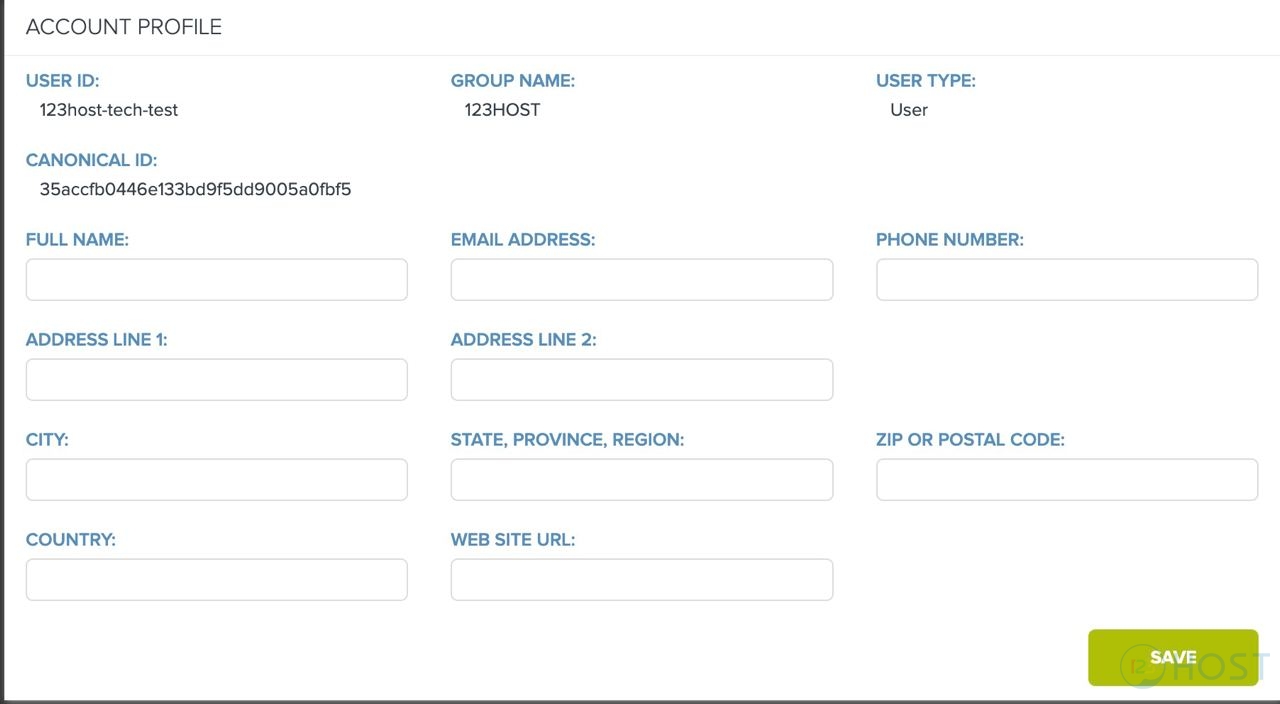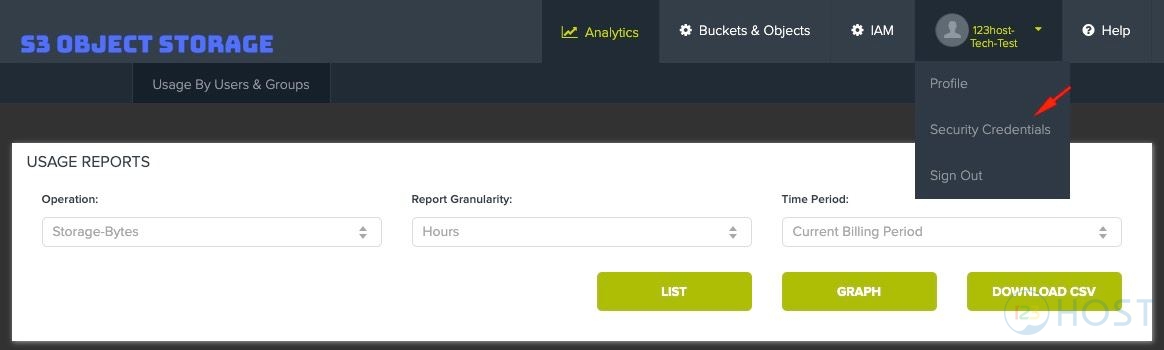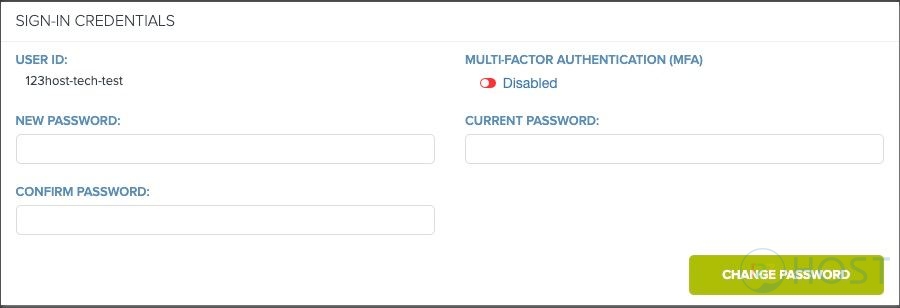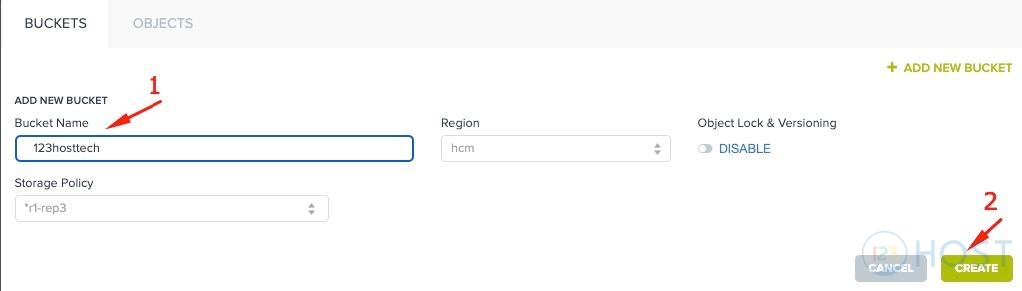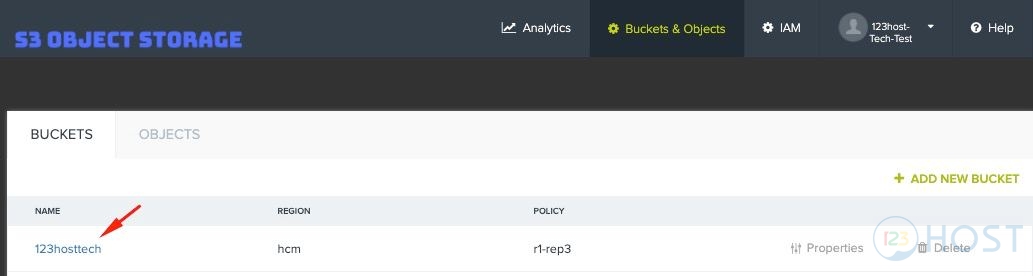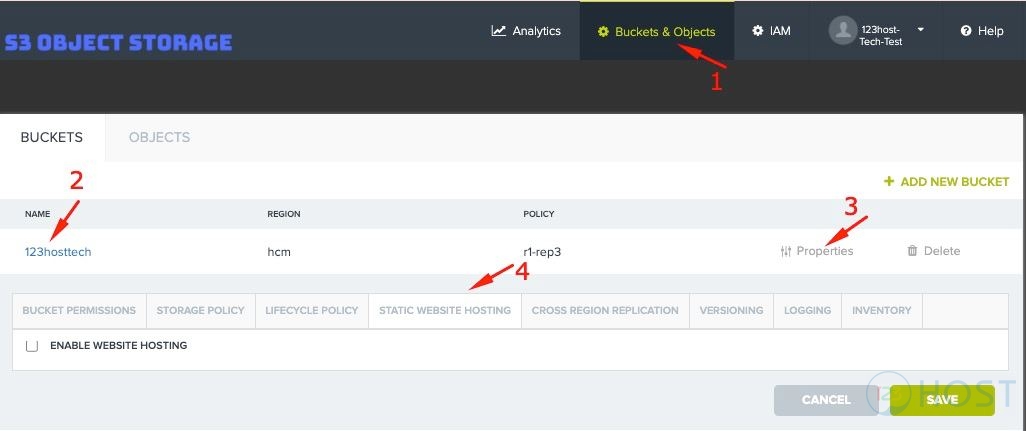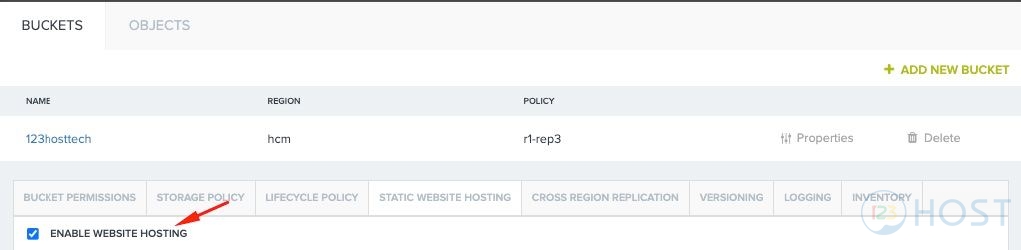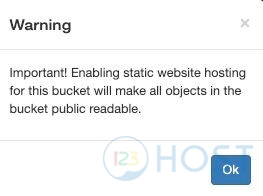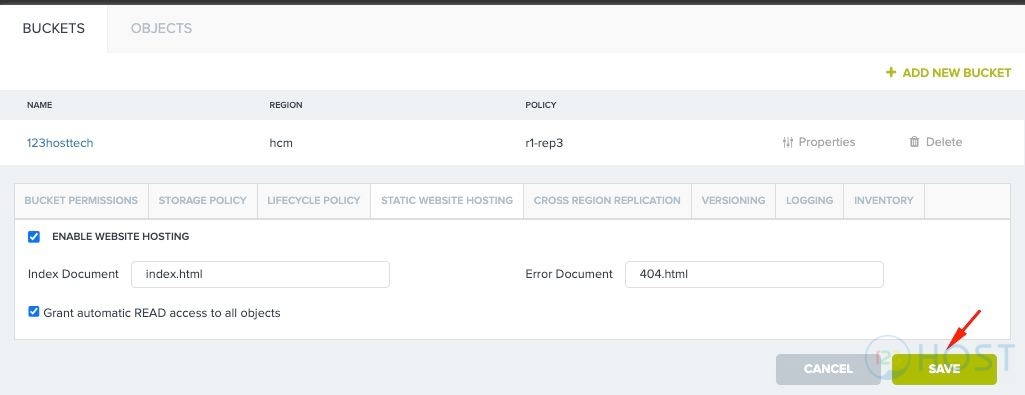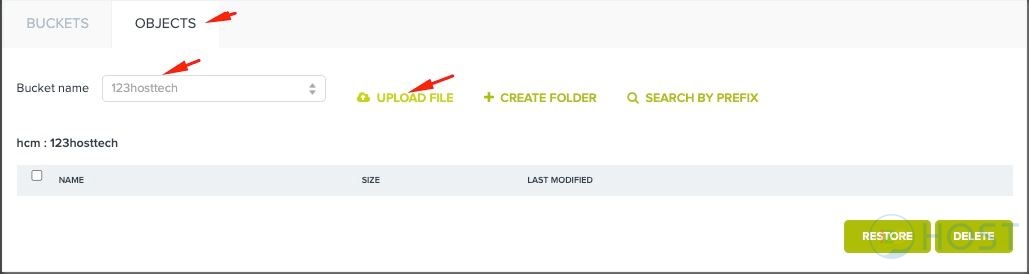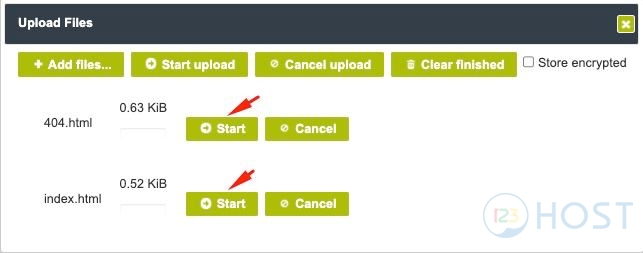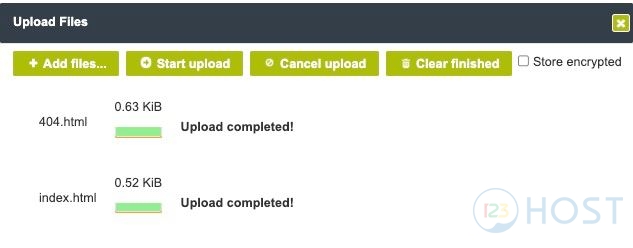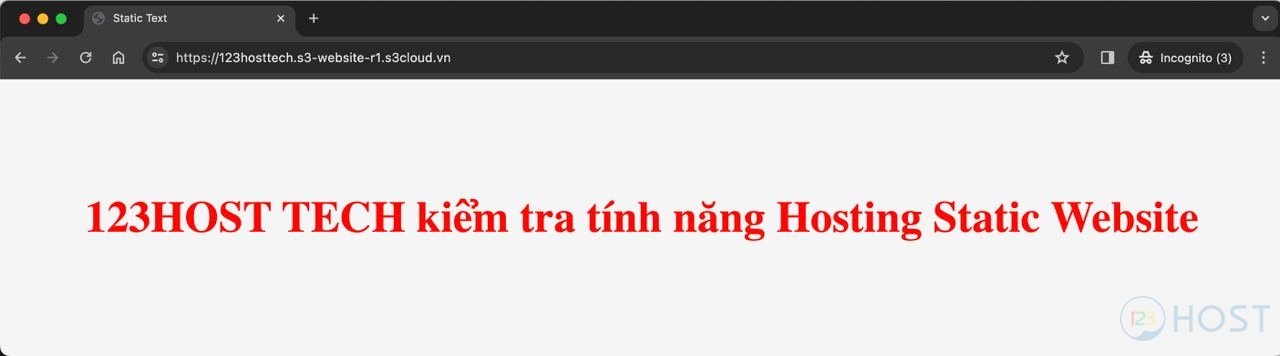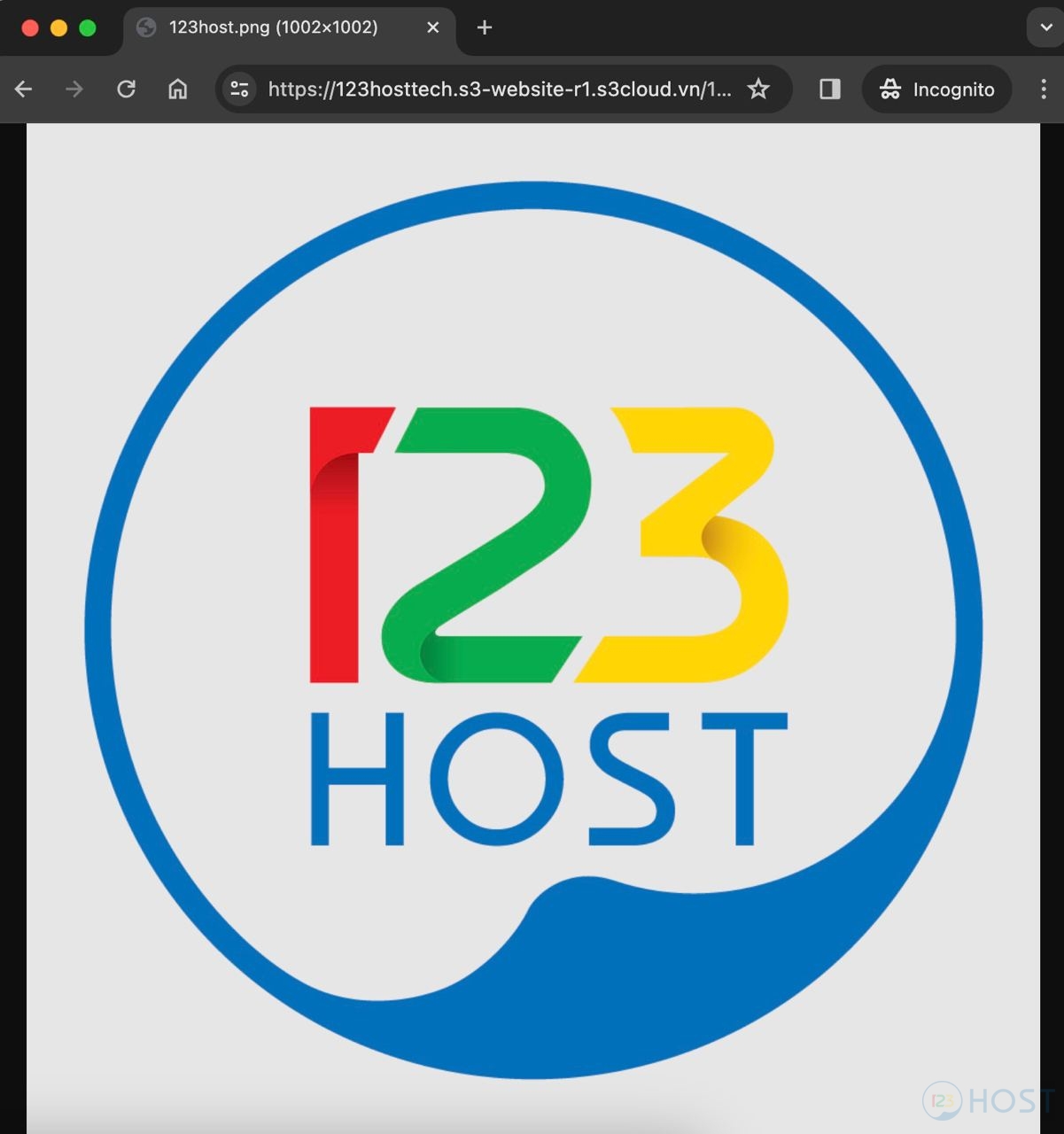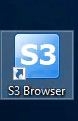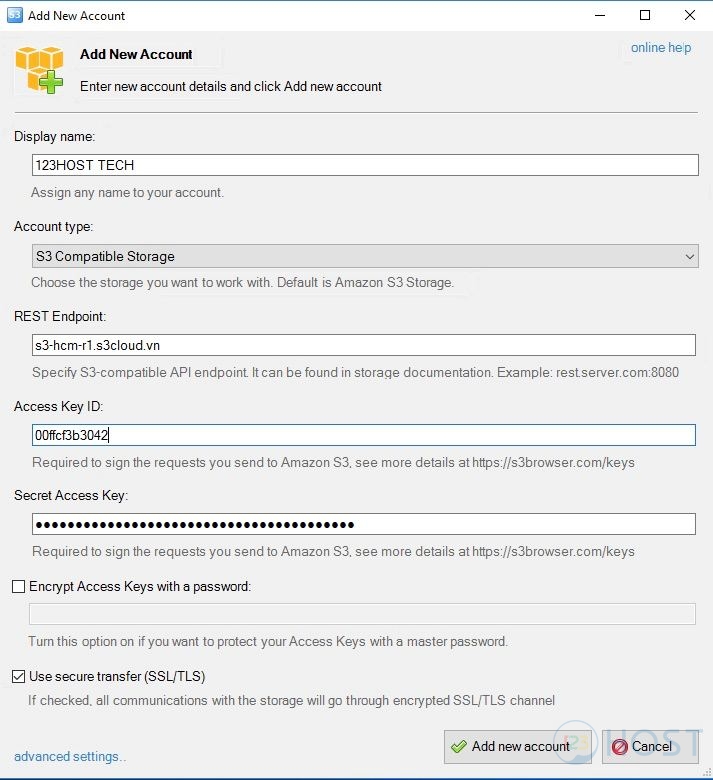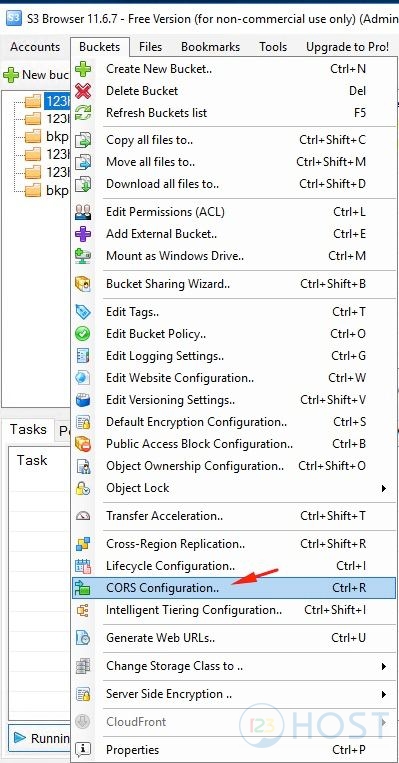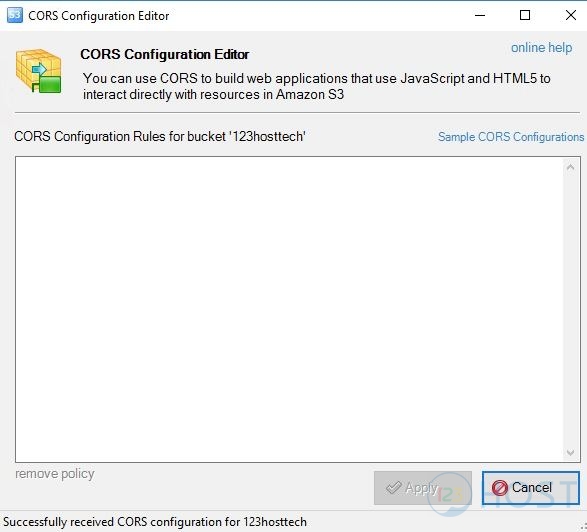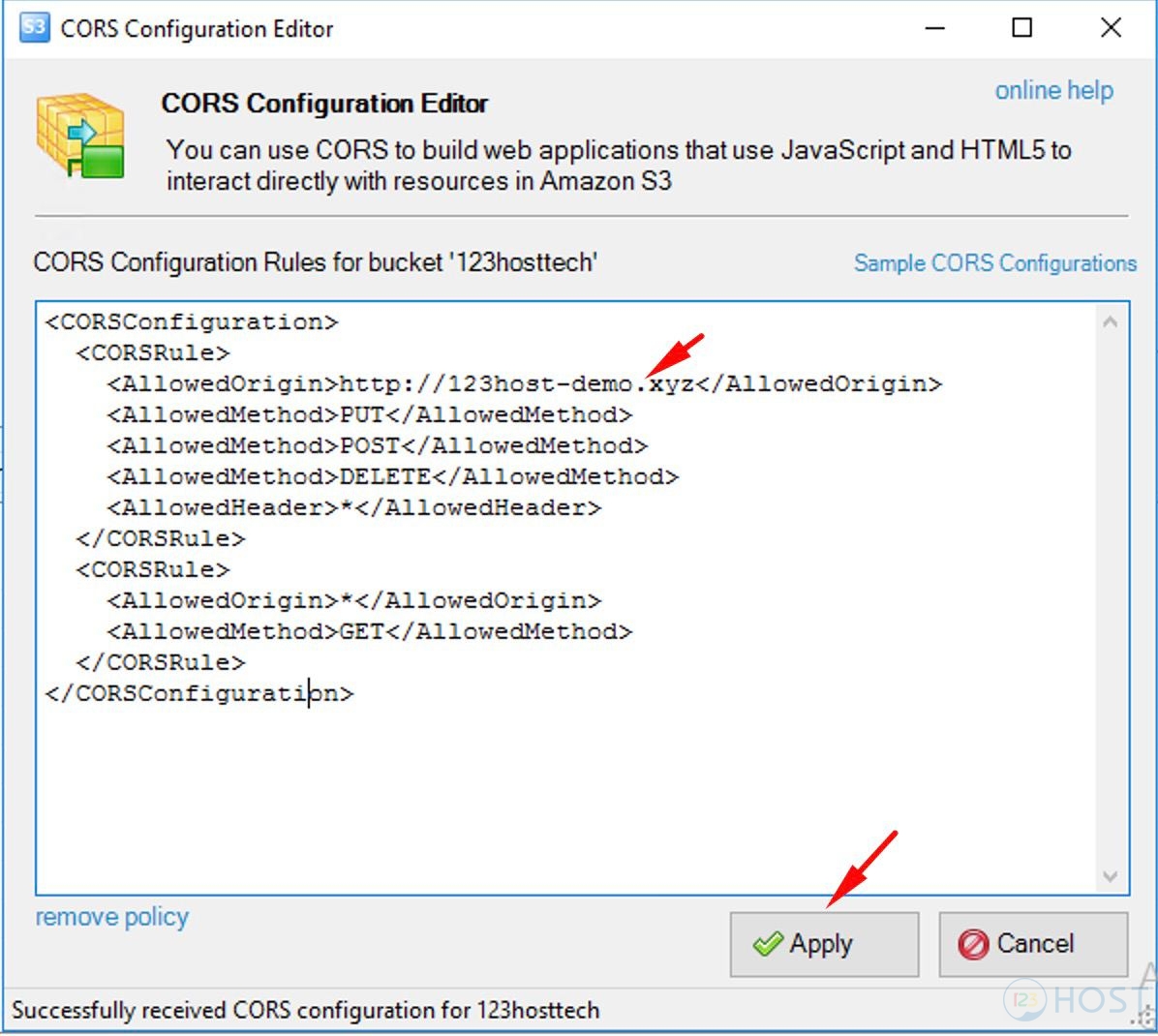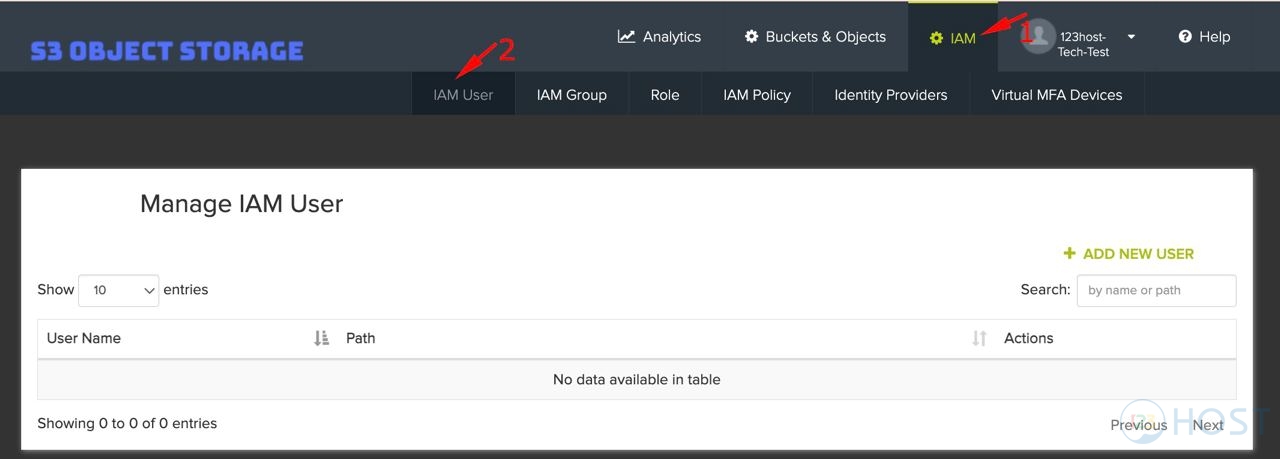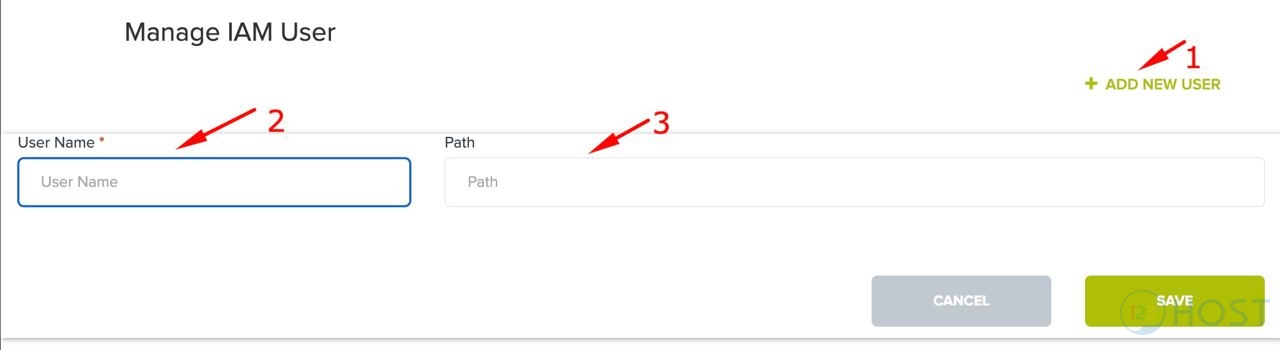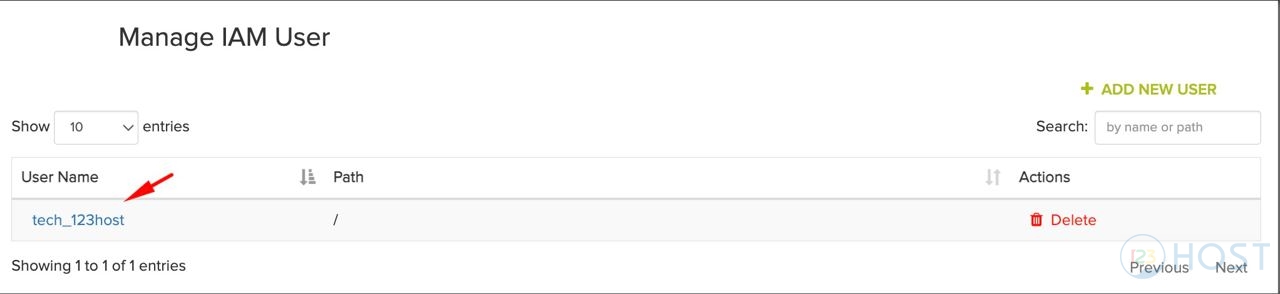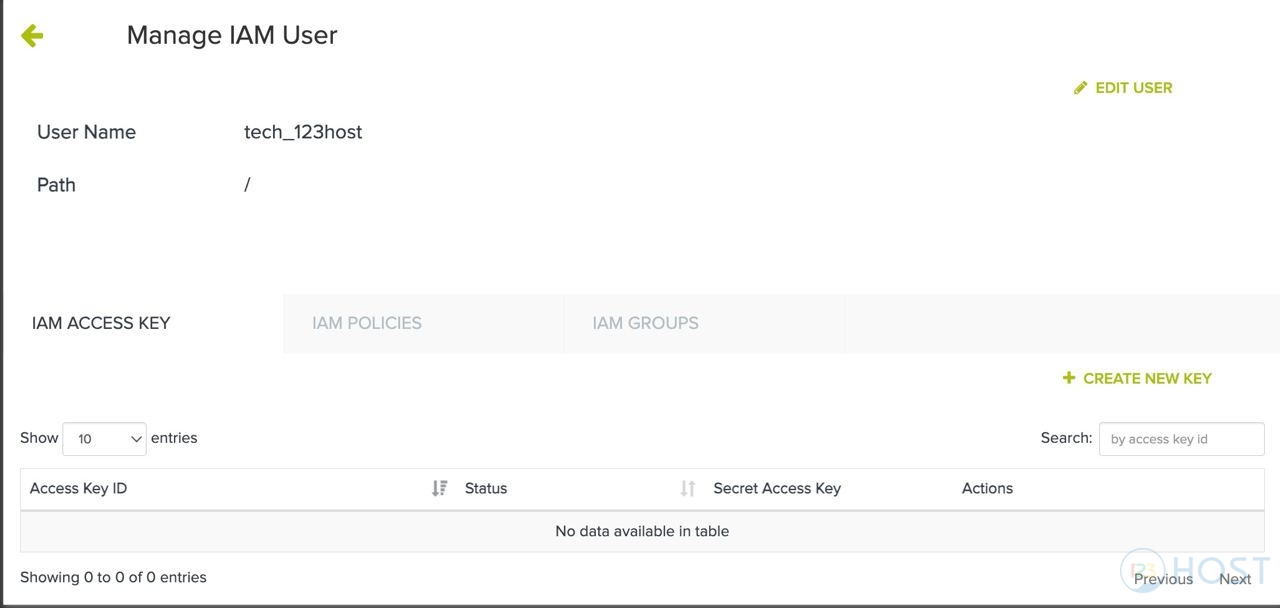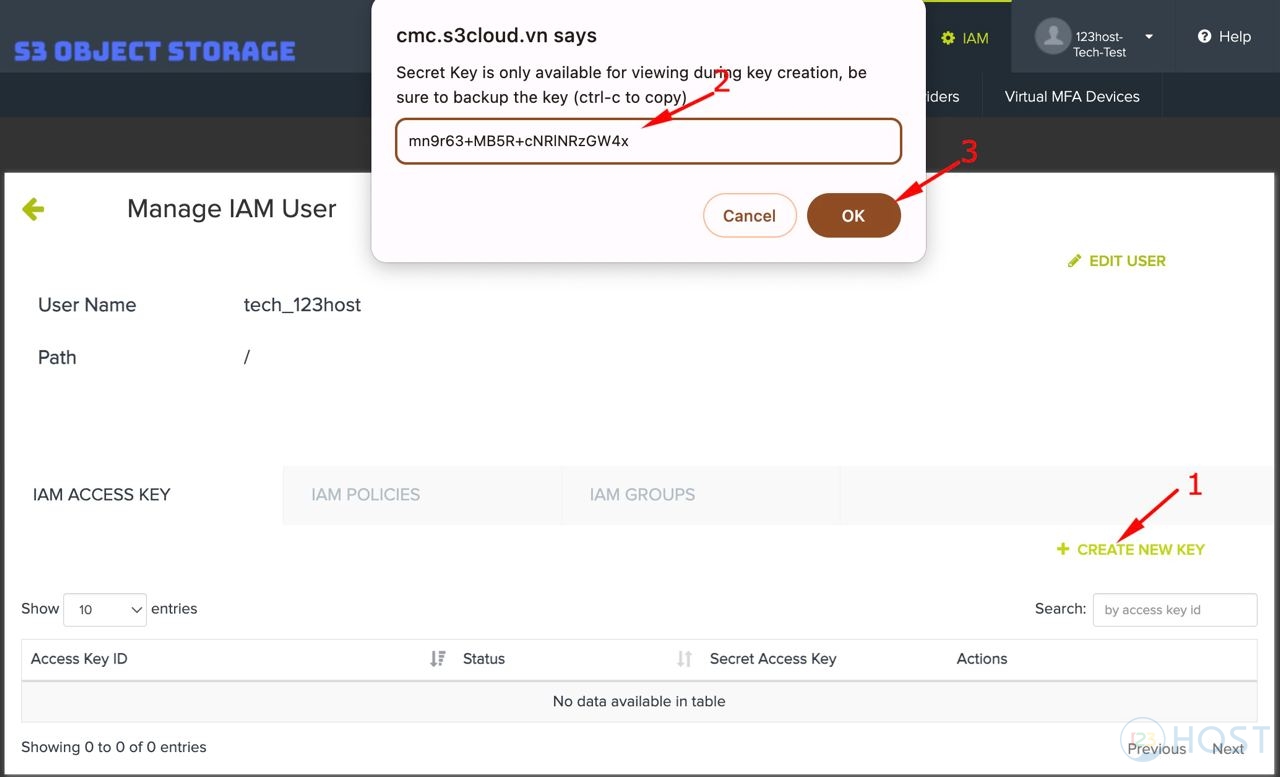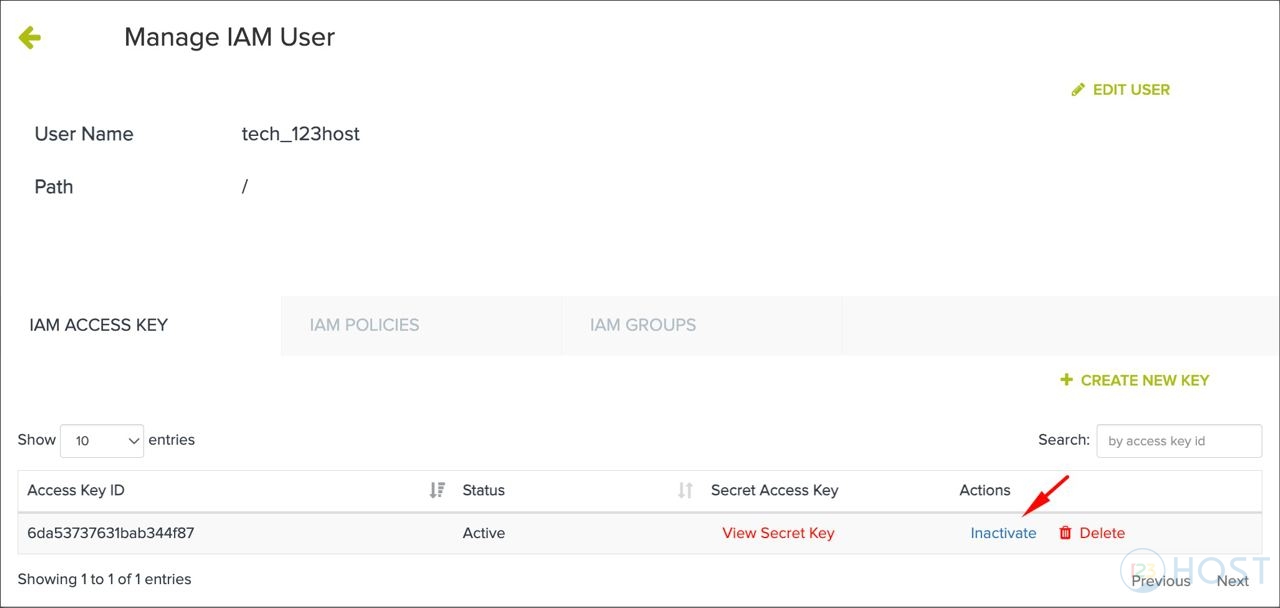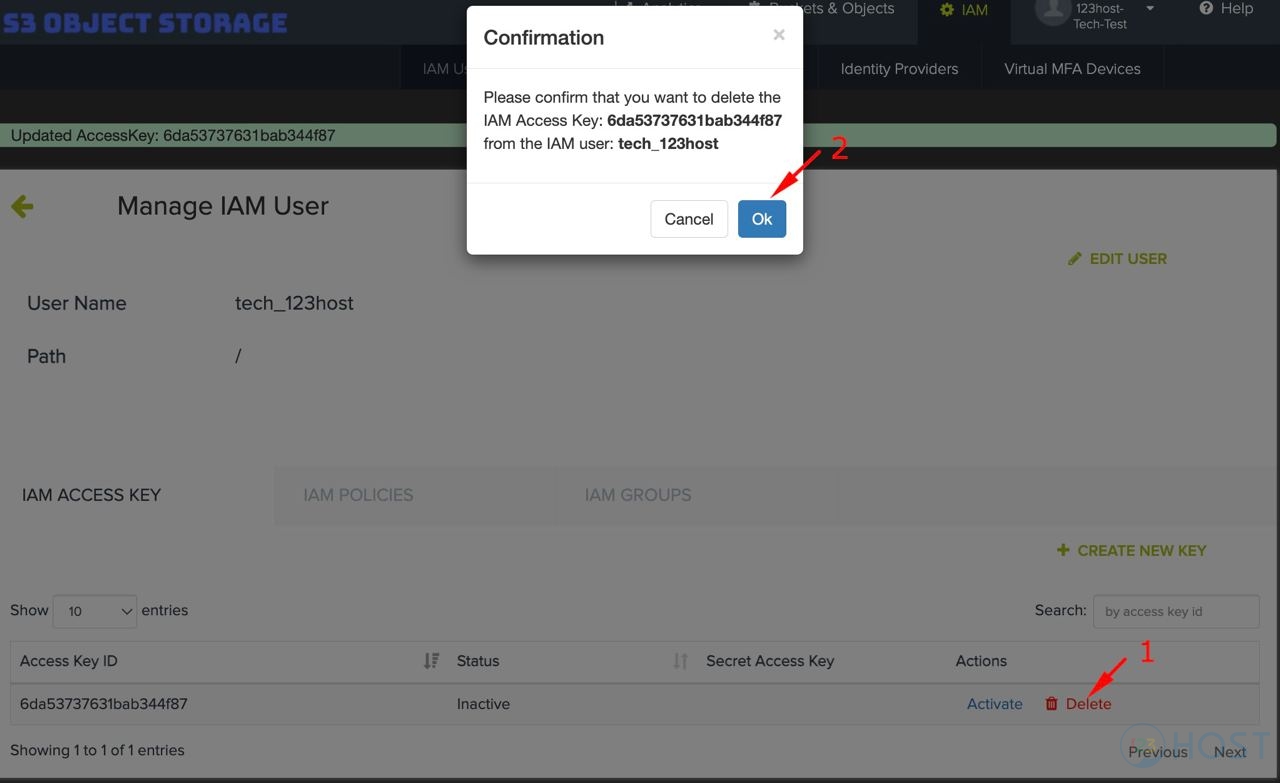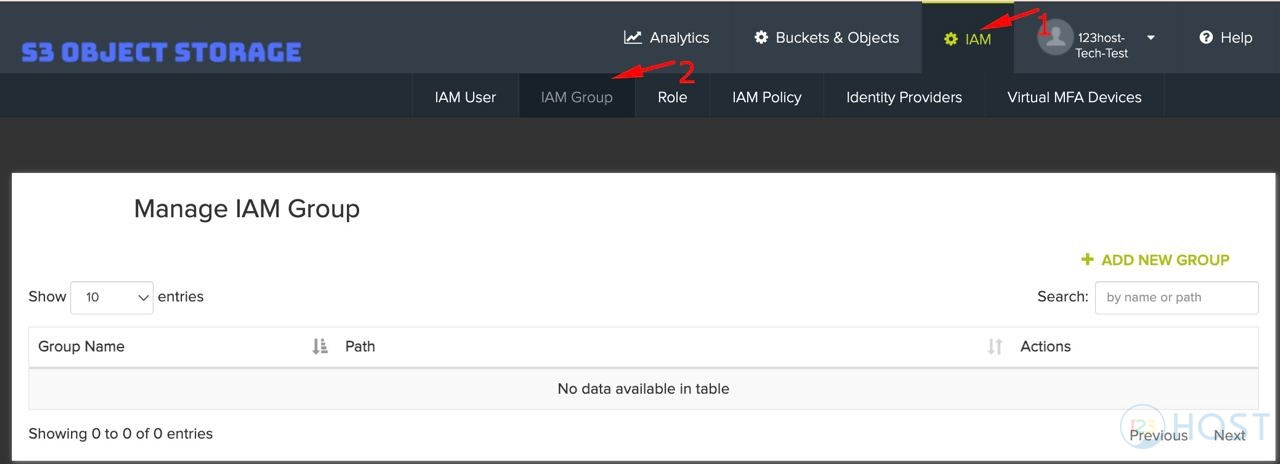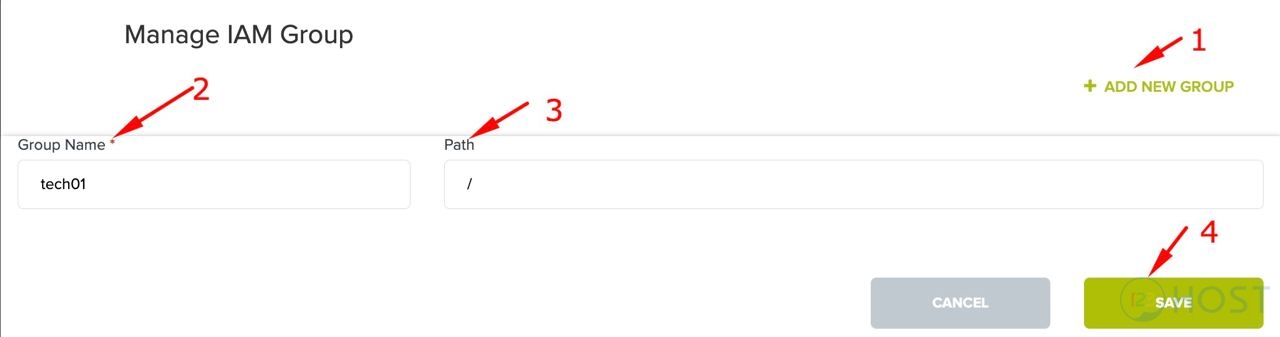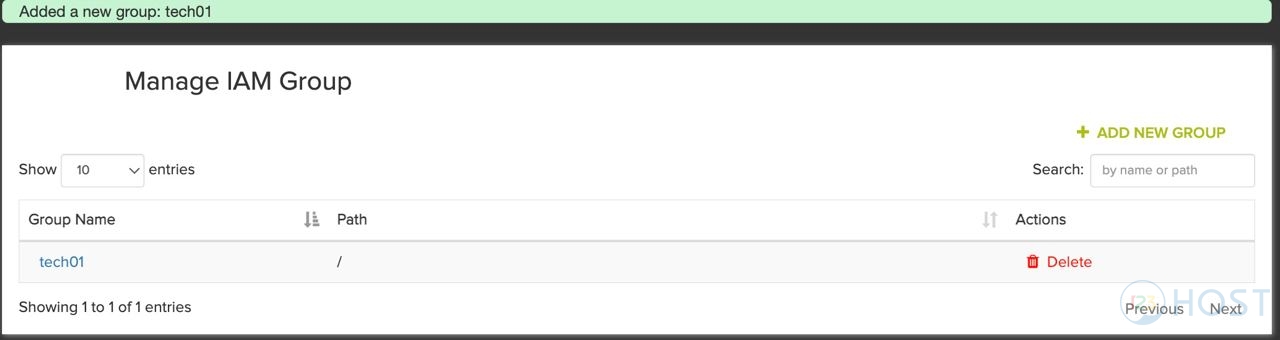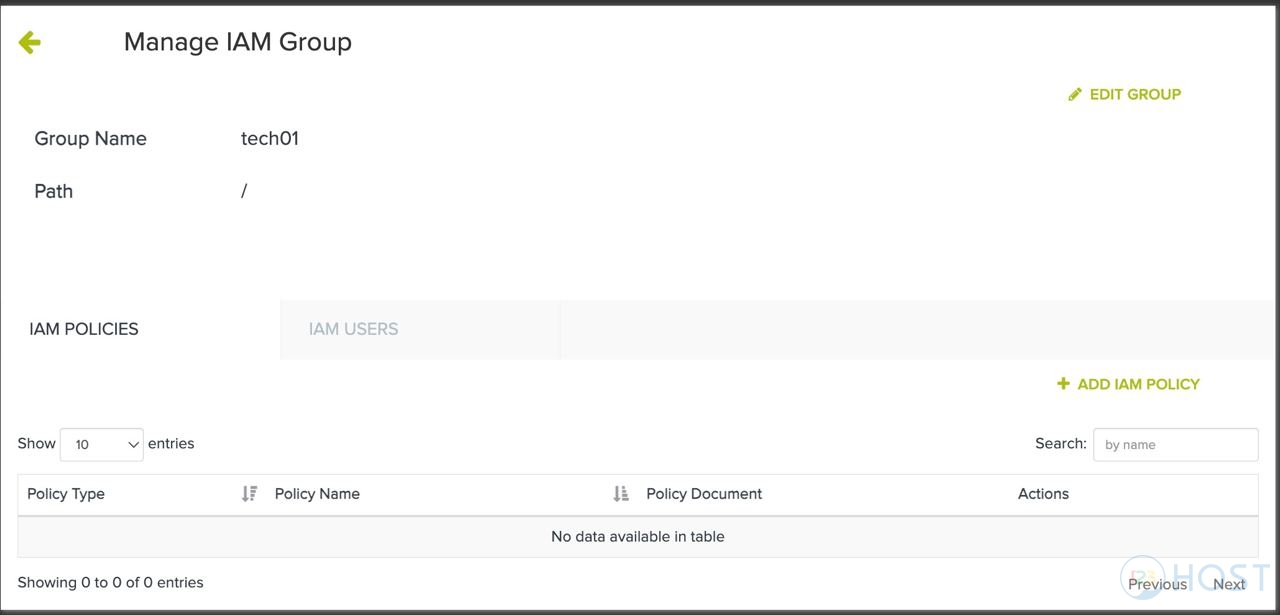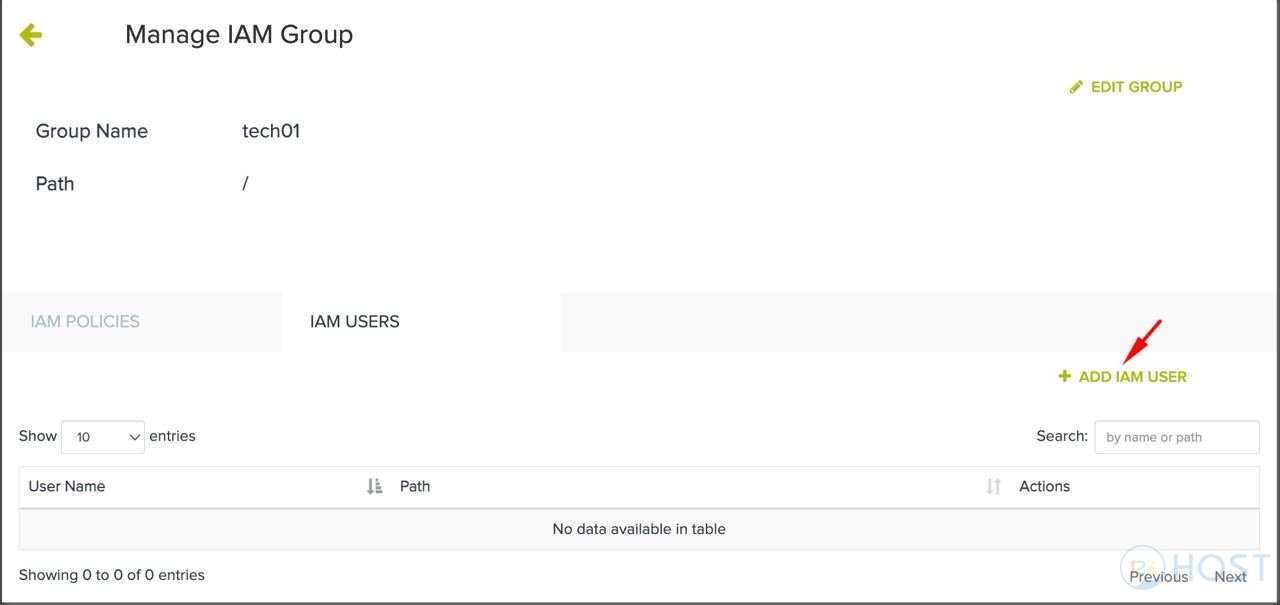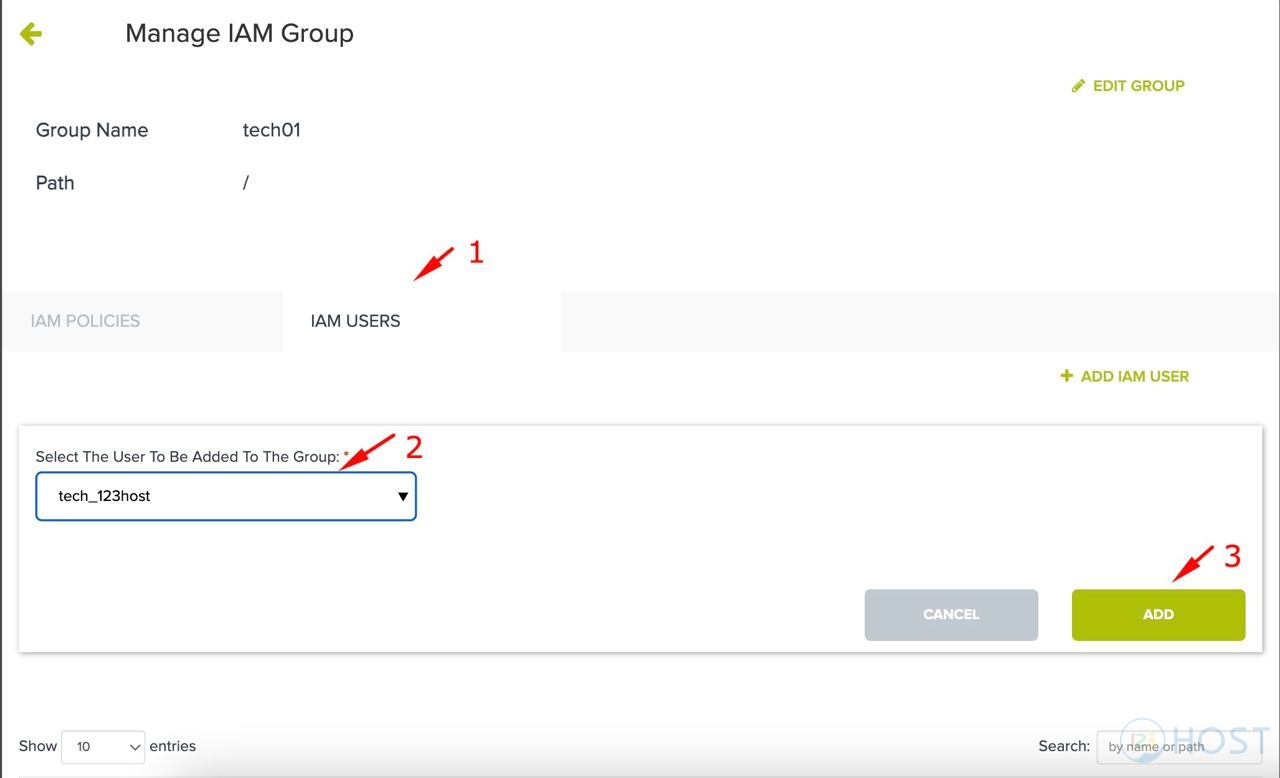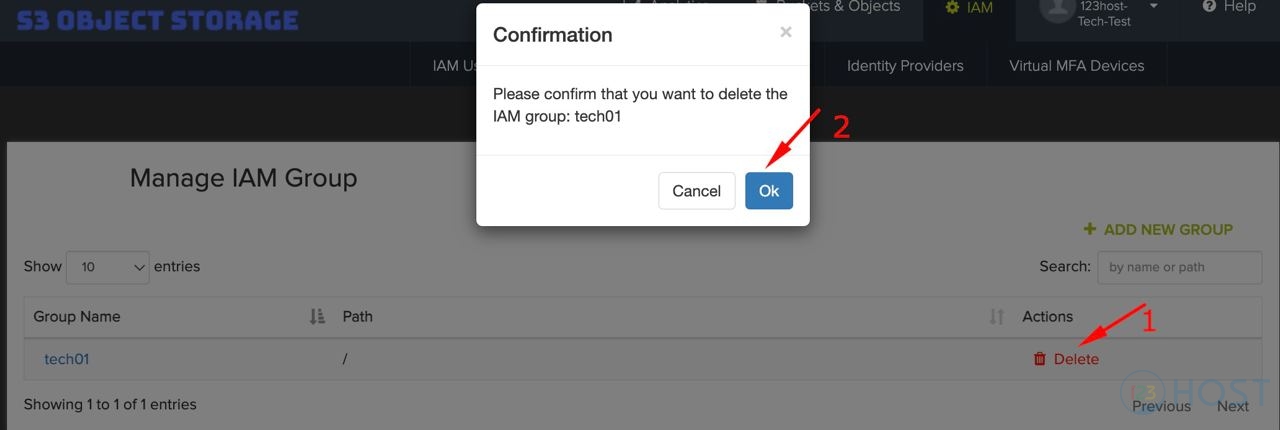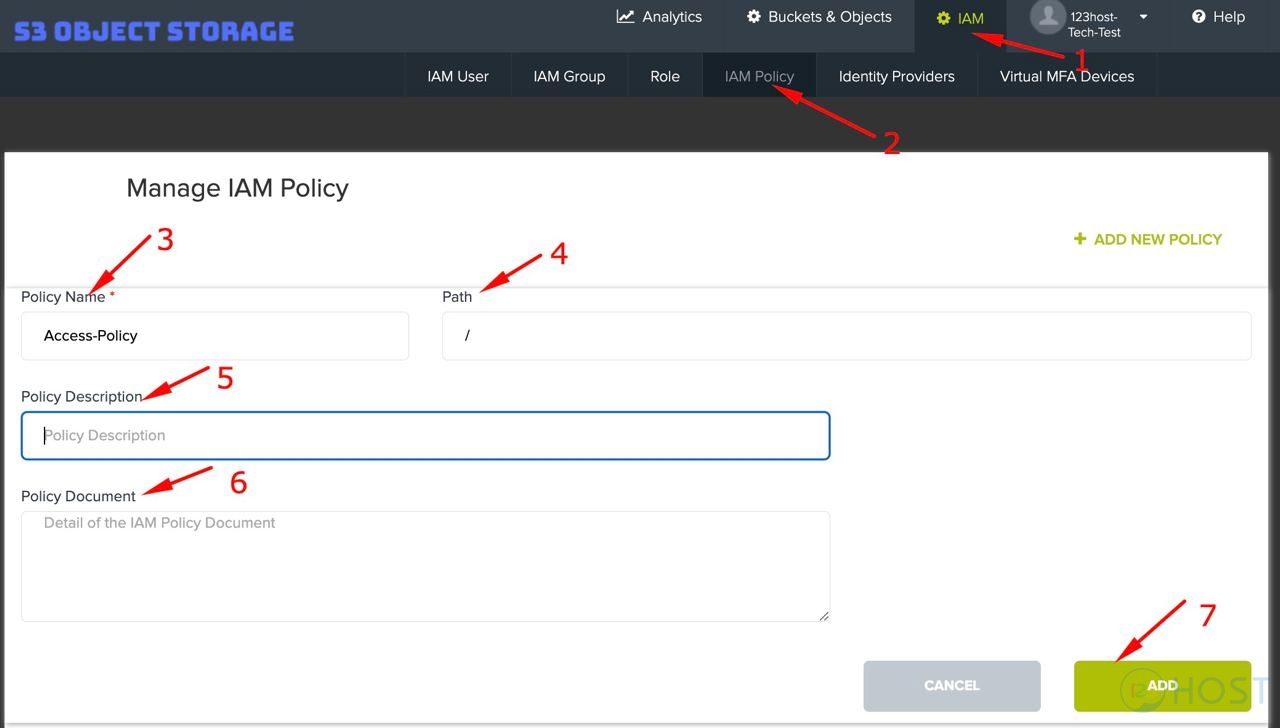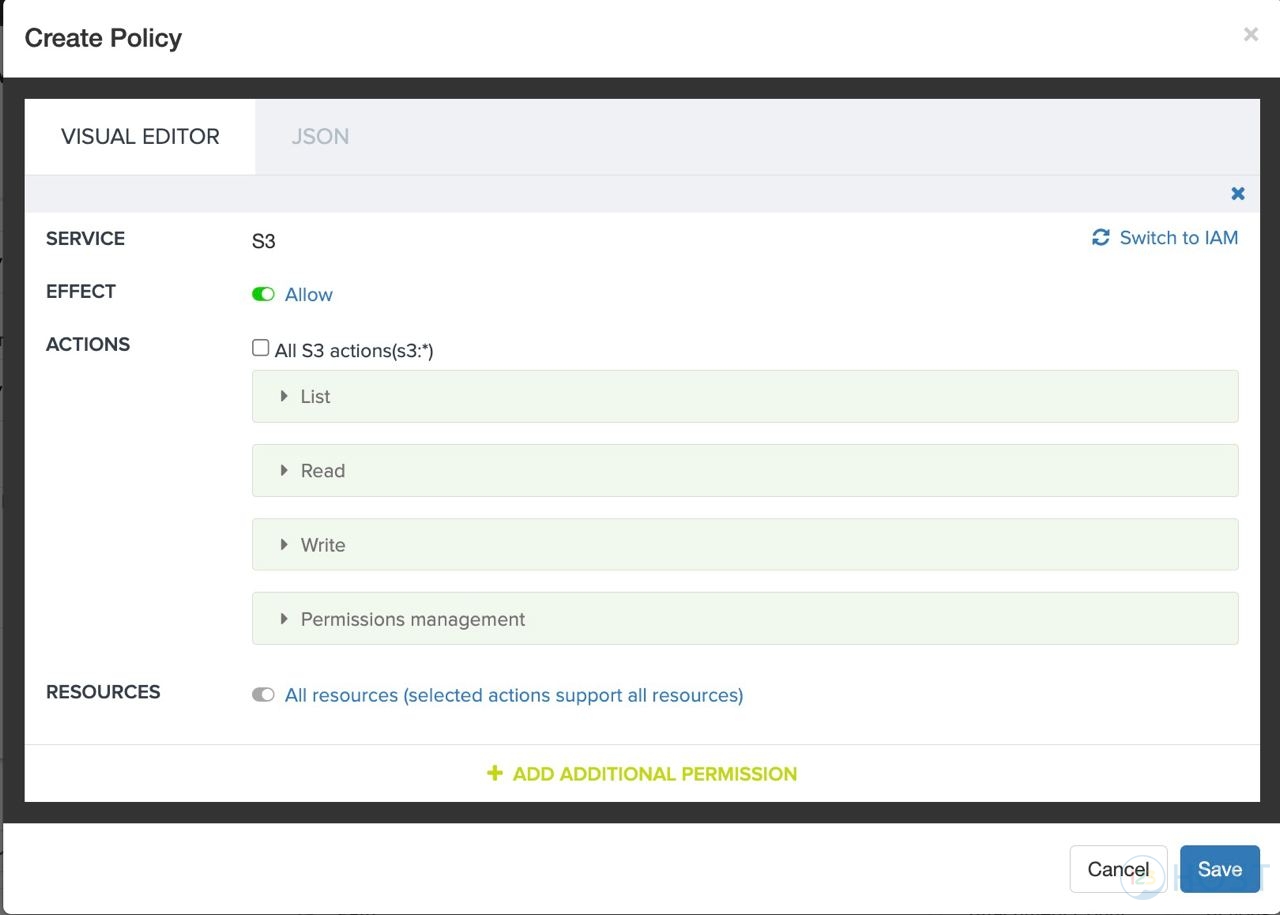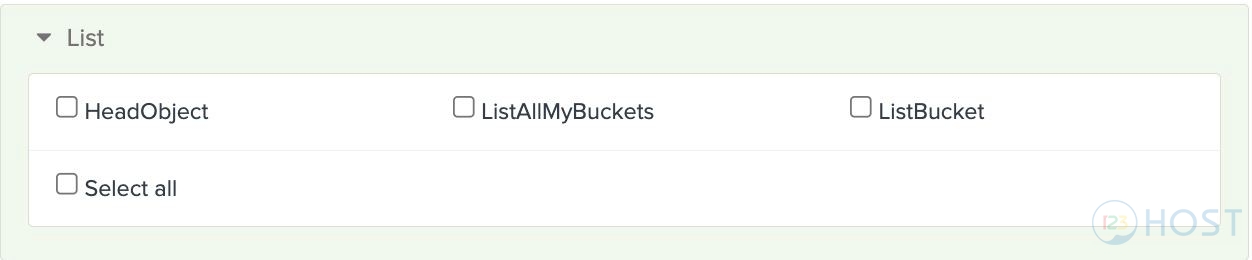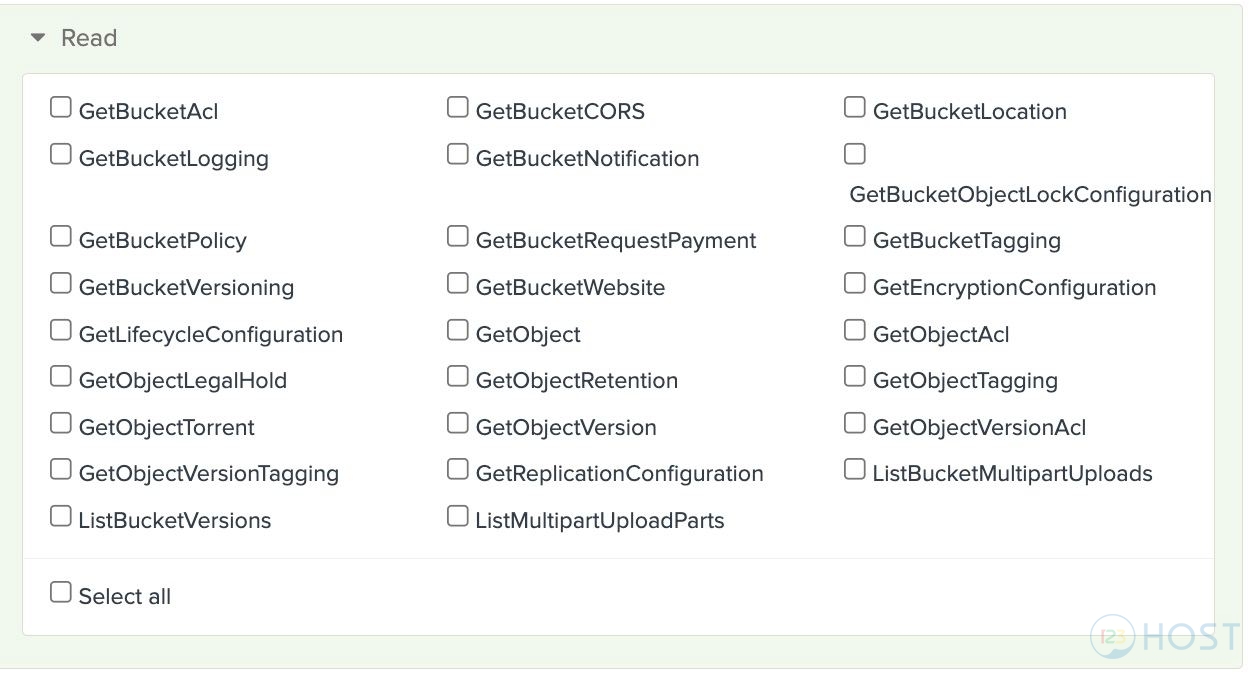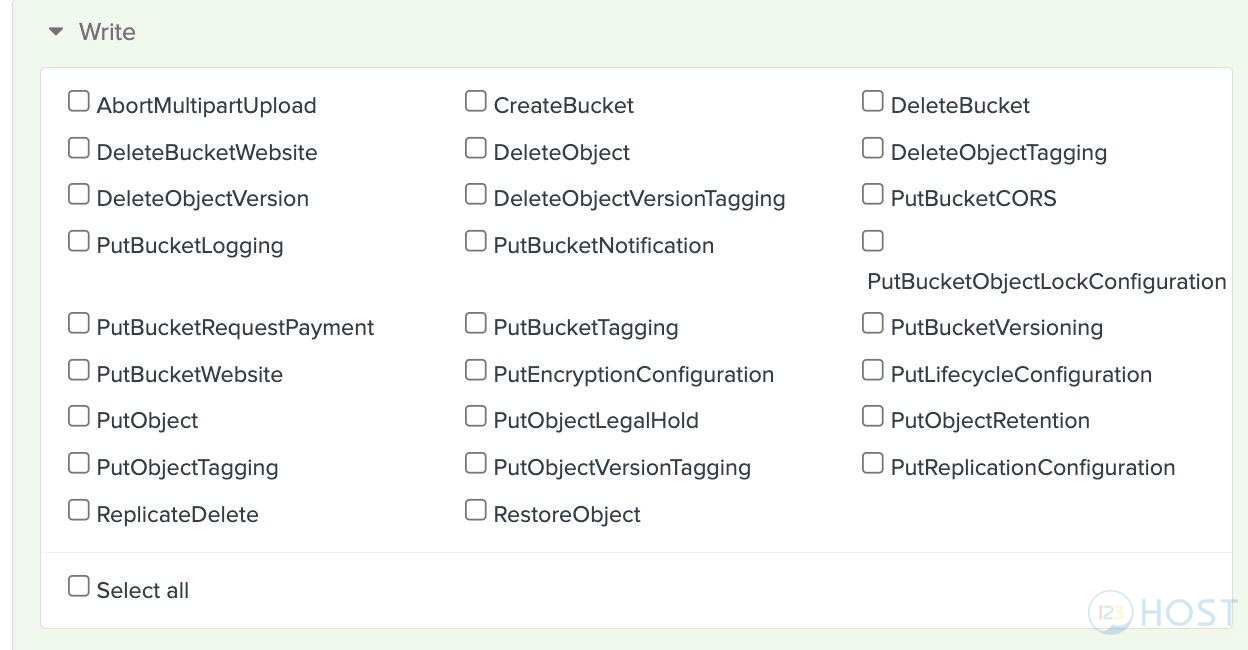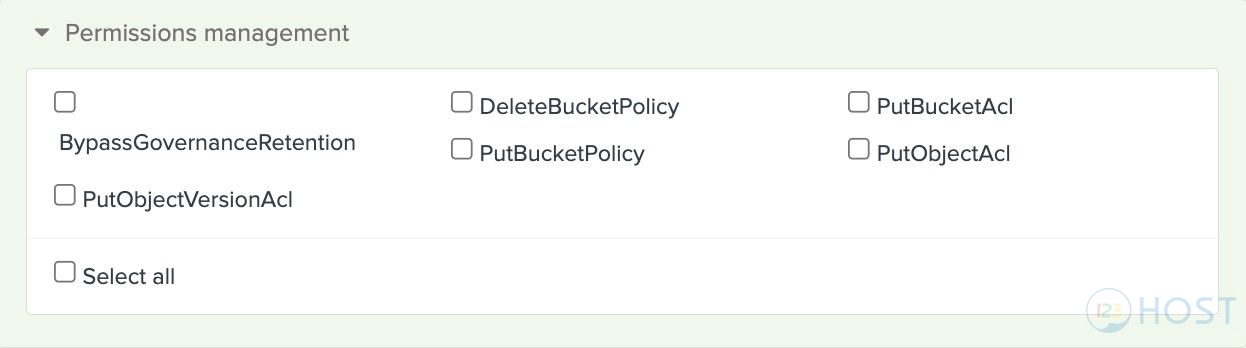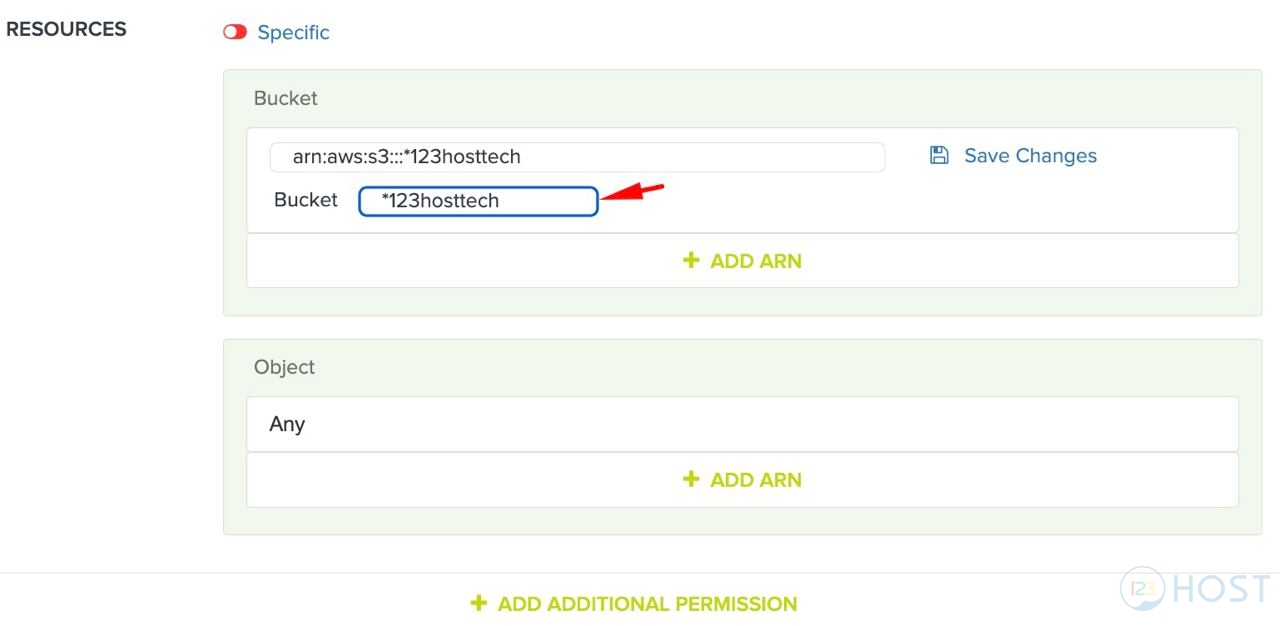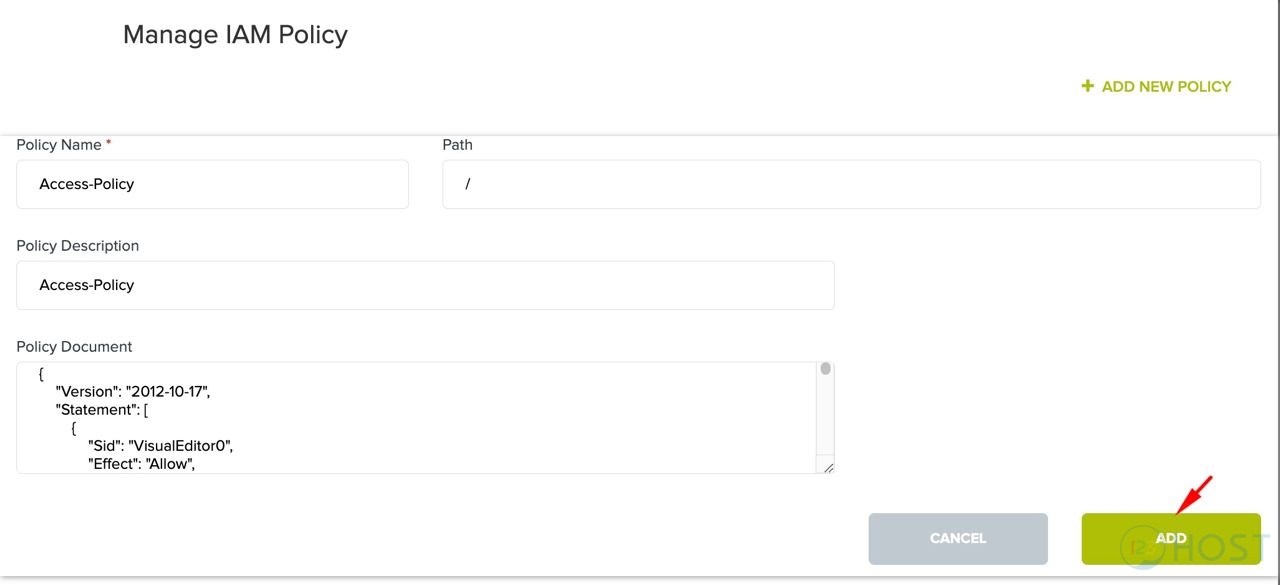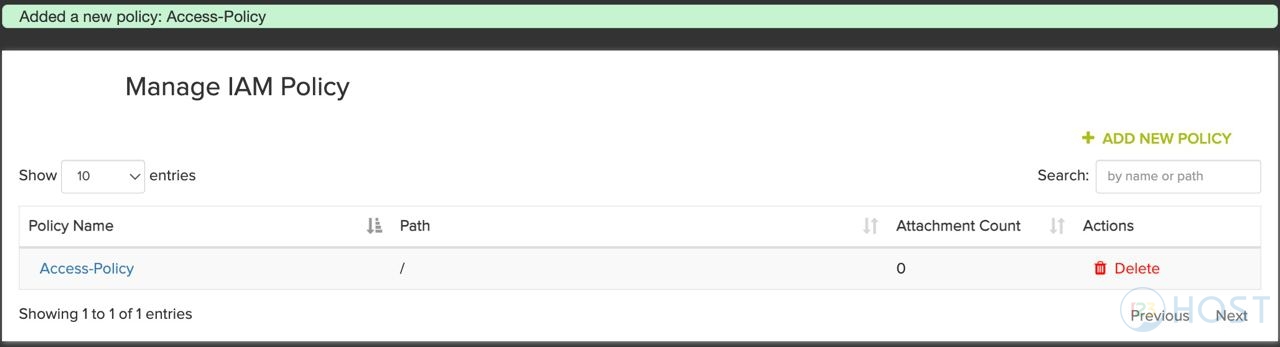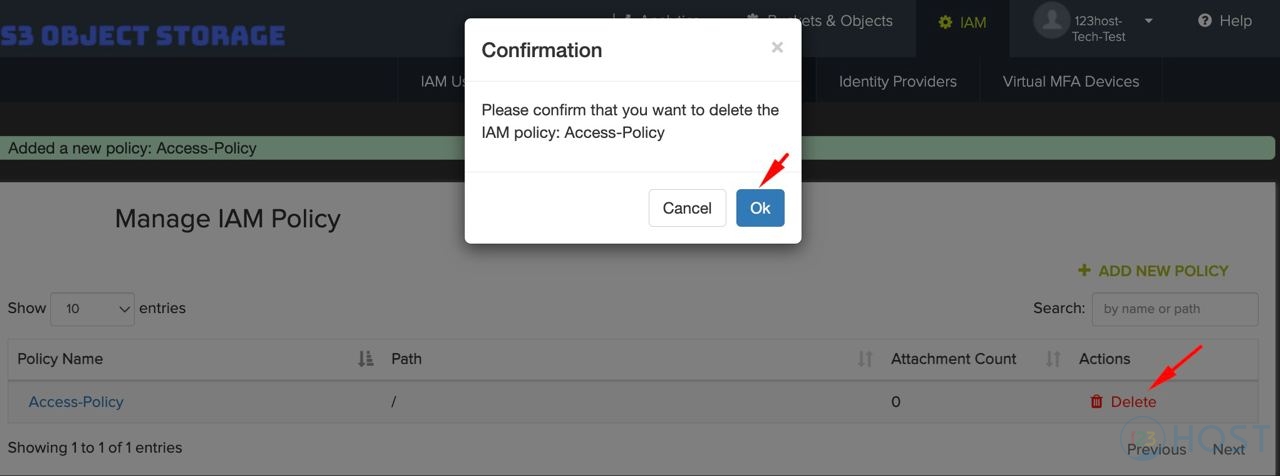Contents
Giới thiệu
Bài viết này sẽ hướng dẫn cách sử dụng Object Storage tại 123HOST.
Hướng dẫn xem và thay đổi thông tin User của dịch vụ S3
Thực hiện xem và thay đổi thông tin User
Để có thể thực hiện xem và thay đổi thông tin User chúng ta có thể thực hiện thao tác bằng việc truy cập giao diện PROFILE:
Sau khi truy cập kết quả như sau:
Tại giao diện PROFILE là các thông tin cá nhân, chúng ta có thể thay đổi thông tin tương ứng và chọn Save để lưu các thay đổi.
- USER ID (không thể thay đổi): Thông tin mà 123HOST đã cung cấp, được dùng để đăng nhập vào hệ thống 123HOST S3 Portal.
- GROUP NAME (không thể thay đổi): Thông tin mà 123HOST cung cấp cho quý khách, được dùng để phân quyền và đăng nhập vào hệ thống 123HOST S3 Portal.
- USER TYPE (không thể thay đổi): Thông tin mà hệ thống phân quyền.
- CANONICAL ID (không thể thay đổi): Mã định danh (ID) mà hệ thống tự động tạo ra để định danh trên hệ thống.
- FULL NAME: Họ và tên của quý khách.
- EMAIL ADDRESS: Địa chỉ email quý khách sử dụng.
- PHONE NUMBER: Số điện thoại quý khách sử dụng.
- ADDRESS LINE 1, ADDRESS LINE 2, CITY, STATE, PROVINCE, REGION, COUNTRY: Địa chỉ của quý khách.
- WEB SITE URL: Địa chỉ website của quý khách.
Hướng dẫn thay đổi mật khẩu
Sau khi đăng nhập thành công, để thực hiện thay đổi mật khẩu chúng ta cần thực hiện thao tác như sau, tại giao diện 123HOST S3 Portal, chọn Security Credentials như ảnh sau:
Tại giao diện, chúng ta thực hiện điền các thông tin.
- CURRENT PASSWORD: Mật khẩu hiện tại.
- NEW PASSWORD: Mật khẩu mới.
- CONFIRM PASSWORD: Xác nhận lại mật khẩu mới một lần nữa.
- CHANE PASSWORD để hoàn tất thao tác thay đổi mật khẩu.
Tạo Bucket
Để có thể thực hiện tạo Bucket trên dịch vụ S3 tại 123HOST chúng ta thực hiện các bước sau:
Sau khi đăng nhập thành công vào tài khoản S3 chúng ta sẽ thao tác như ảnh bên dưới:
Thực hiện đặt tên cho Bucket và chọn Create
Như vậy đã là hoàn tất việc tạo Bucket, kết quả như sau:
Cấu hình Hosting Static Website trên S3
Để có thể cấu hình Hosting Static Website trên S3 tại 123HOST chúng ta sẽ thực hiện thao tác như hướng dẫn sau:
Truy cập vào cấu trúc: Buckets & Objects → Buckets → Properties → Static Website Hosting
Chúng ta thực hiện chọn ENABLE WEBSITE HOSTING để cấu hình Hosting Static Website:
Khi thực hiện chọn thì sẽ có 1 cảnh báo như ảnh chúng ta chọn Ok:
Tiếp tục cấu hình các bước tiếp theo để hoàn tất tạo Hosting Static Website.
Tiến hành cấu hình Index Document bằng tên của file sẽ được cung cấp khi truy cập vào URL Website. File này thường được đặt tên là “index.html”.
Tiến hành cấu hình Error Document bằng tên của file sẽ được cung cấp khi truy cập vào URL Website 404. File này có thể đặt tên là “404.html”.
Trường hợp không muốn cấp quyền như hệ thống thông báo, Quyền truy cập đọc có thể được tắt bằng cách bỏ tích chọn ô Grant automatic READ access to all objects.
Thực hiện truy cập vào Bucket mà chúng ta vừa cấu hình Hosting Static Website, tiến hành upload 2 file đã khai báo ở trên.
Thực hiện Add file
Chọn file cần Upload
Bấm Start upload để upload file
Cú pháp để truy cập S3 Static Website Hosting.
- Kết hợp với tên Bucket đã thiết lập Hosting Static Website, URL để truy cập sẽ như sau:
https://<Bucket_Name>.<S3_Website_Endpoint>. Ví dụ (https://123hosttech.s3-website-r1.s3cloud.vn/)
- Kết hợp với tên Bucket đã thiết lập Hosting Static Website, URL để truy cập sẽ như sau:
- Để truy cập 1 đối tượng lưu trữ trong Bucket, đường dẫn URL sẽ như sau:
https://<Bucket_Name>.<S3_Website_Endpoint>/<Object_Name>. Ví dụ (https://123hosttech.s3-website-r1.s3cloud.vn/123host.png)
- Để truy cập 1 đối tượng lưu trữ trong Bucket, đường dẫn URL sẽ như sau:
Cấu hình CORS bằng S3Browser
Để có thể cấu hình CORS bằng S3Browser chúng ta sẽ thực hiện các bước sau:
Mở phần mềm S3BROWSER:
Sử dụng khóa S3 Access Key, S3 Secret Key và S3 Endpoint để đăng nhập vào S3BROWSER
Sau đó chúng ta sẽ chọn Bucket muốn tạo CORS và nhấp chọn mục Buckets trên thanh công cụ.
Tiếp theo chọn CORS Configuration Editor để thực hiện cấu hình.
Tại đây sẽ thực hiện thêm các đoạn cấu hình CORS cho bucket 123hosttech.
Chúng ta có thể chọn Sample CORS Configurations để lấy ví dụ đoạn cấu hình CORS. Copy đoạn cấu hình CORS:
<CORSConfiguration>
<CORSRule>
<AllowedOrigin>http://www.example.com</AllowedOrigin>
<AllowedMethod>PUT</AllowedMethod>
<AllowedMethod>POST</AllowedMethod>
<AllowedMethod>DELETE</AllowedMethod>
<AllowedHeader>*</AllowedHeader>
</CORSRule>
<CORSRule>
<AllowedOrigin>*</AllowedOrigin>
<AllowedMethod>GET</AllowedMethod>
</CORSRule>
</CORSConfiguration>
Ở mục AllowedOrigin: Nhập địa chỉ trang web muốn kết nối đến S3 Storage.
Thực hiện thêm cấu hình CORS như mong muốn và nhấn Apply.
Cấu hình IAM USER
Để thực hiện cấu hình IAM User trong S3 chúng ta có thể tìm hiểu các phần sau:
Tạo người dùng IAM mới
Ở giao diện trang chủ 123HOST S3 Storage, chọn mục IAM và sau đó chọn IAM User để vào giao diện quản lý người dùng IAM.
- Chọn Add new user để tạo người dùng mới
- Ở mục User Name là tên người dùng, nhập tên người dùng muốn tạo
- Ở mục Path nhập ‘/’ là đường dẫn của người dùng IAM, là vị trí của người dùng IAM trong hệ thống. Để trống nếu không muốn sử dụng Path.
- Sau khi đã điền các thông tin người dùng, chọn Save để tạo người dùng IAM.
Kết quả tạo user IAM như sau:
Quản lý người dùng IAM
Tại giao diện quản lý người dùng IAM, nhấp vào tên người dùng IAM để xem thông tin.
Chúng ta quản lý IAM Access Key, quản lý cấp quyền truy cập (IAM Policies) và quản lý nhóm (IAM Groups) cho người dùng IAM. Ngoài ra có thể chỉnh sửa tên bằng cách chọn Edit User để thực hiện đổi tên người dùng IAM.
Quản lý khóa truy cập – IAM Access Key
User IAM sẽ có 2 khoá là Access Key ID và Secret Access Key để sử dụng dịch vụ S3 như tài khoản root S3.
Mặc định, User IAM sẽ không có quyền truy cập dịch vụ S3. Sau khi tạo người dùng IAM mới, chúng ta cần tạo khóa truy cập S3 và thiết lập quyền truy cập S3 cho từng tài khoản IAM.
>> Lưu ý: Khi tạo key truy cập cho User IAM, sẽ xuất hiện thông báo S3 Secret Key, cần lưu lại khóa S3 Secret Key này thì sẽ không thể xem khóa S3 Secret Key của User IAM đó nữa.
Có thể tạm dừng hoạt động của User IAM bằng cách nhấp chọn Inactivate để dừng hoạt động của User IAM đó.
Xóa Thông Tin Người Dùng IAM
>> Lưu ý: Trước khi thực hiện việc xóa User IAM, cần phải xóa thông tin truy cập (Access Key và Secret Key) của User, xóa User khỏi bất kỳ nhóm IAM, các chính sách khỏi đó.
Tại giao diện quản lý User IAM – Manage IAM User, chọn Delete để xóa người dùng.
Sau đó hệ thống sẽ nhắc xác nhận lại hành động, chọn Ok để xác nhận xóa.
Cấu hình IAM GROUP
Để có thể cấu hình IAM GROUP chúng ta có thể tìm hiểu các phần như sau:
Tạo nhóm User IAM
Tại giao diện trang chủ 123HOST S3, chọn IAM → IAM Group để đến giao diện Manage IAM Group.
Sau khi đến giao diện quản lý IAM Group, chọn Add New Group để tạo IAM Group mới. Nhập thông tin về tên nhóm (Group Name) và đường dẫn nhóm (Path) sau đó chọn Save để tạo.
Kết quả tạo thành công IAM Group:
Cấu hình nhóm người dùng IAM
Tại giao diện IAM Group:
- Edit group: Để thay đổi tên nhóm hoặc đường dẫn.
- IAM Policies: Để thêm chính sách quyền truy cập áp dụng cho nhóm.
- IAM Users: Để thêm người dùng IAM vào nhóm.
Thêm IAM Users
Chọn Add IAM User để thêm User IAM vào IAM Group.
Xóa IAM Group
>> Lưu ý: Trước khi thực hiện việc xóa IAM Group, cần phải xóa tất cả User IAM và các chính sách của IAM Group.
Tại giao diện quản lý IAM Group – Manage IAM Group, chọn Delete để thực hiện xoá IAM Group.
Sau đó hệ thống sẽ nhắc xác nhận lại hành động, chọn Ok để xác nhận xóa.
Cấu hình IAM POLICY
Để có thể thực hiện cấu hình IAM POLICY chúng ta có thể tìm hiểu các phần sau:
Tạo IAM POLICY mới
Tại giao diện trang chủ 123HOST S3, chọn mục IAM, tiếp tục chọn IAM Policy để đến Manage IAM Policy, sau đó nhấp chọn Add new Policy để tạo một chính sách IAM mới.
- Policy Name: Nhập tên chính sách cần tạo.
- Path: Nhập đường dẫn của chính sách (ví dụ là /).
- Policy Description: Nhập thông tin mô tả cho chính sách cần tạo.
- Policy Document: Tạo các quyền truy cập của chính sách.
Tạo Policy truy cập
Sau khi nhấp chọn ở mục Policy Document, của sổ Create Policy sẽ xuất hiện, trong đó:
- Effect: Hành động của chính sách (Allow, Deny).
- Allow: Cho phép thực hiện các quyền trong mục Actions.
- Deny: Không cho phép thực hiện các quyền trong mục Actions.
- Actions: Danh mục các quyền truy cập (List, Read, Write, Permission management).
- Resources: Tài nguyên áp dụng đối với chính sách (All resources, Specific).
- All resources: Tất cả tài nguyên (Buckets và Objects) của người dùng.
- Specific: Chỉ định từng bucket và object cụ thể.
Danh mục các quyền truy cập trong Actions
Danh sách quyền List
HeadObject: Quyền truy xuất siêu dữ liệu metadata của Object.
ListAllMyBuckets: Quyền liệt kê tất cả các Bucket đang lưu trữ.
ListBucket: Quyền liệt kê một vài hoặc tất cả các đối tượng trong Bucket.
Select all: Lựa chọn tất cả các quyền trong danh mục quyền List.
Danh sách quyền Read
GetBucketAcl: Quyền truy xuất danh sách kiểm soát truy cập của Bucket.
GetBucketCORS: Quyền truy xuất thông tin cấu hình CORS của Bucket (CORS – cấu hình chia sẻ tài nguyên chéo).
GetBucketLocation: Quyền truy xuất thông tin vùng lưu trữ (region) của Bucket.
GetBucketLogging: Quyền truy xuất trình ghi nhật ký của Bucket.
GetBucketNotification: Quyền truy xuất cấu hình thông báo của Bucket.
GetBucketObjectLockConfiguration: Quyền truy xuất cấu hình Object bị khóa trong Bucket.
GetBucketPolicy: Quyền truy xuất chính sách của Bucket.
GetBucketRequestPayment: Quyền truy xuất cấu hình yêu cầu thanh toán của Bucket.
GetBucketTagging: Quyền truy xuất bộ thẻ được liên kết với Bucket.
GetBucketVersioning: Quyền truy xuất phiên bản của Bucket.
GetBucketWebsite: Quyền truy xuất cấu hình static-website của Bucket.
GetEncryptionConfiguration: Quyền truy xuất cấu hình mã hóa mặc định của Bucket.
GetLifecycleConfiguration: Quyền truy xuất cấu hình vòng đời của Bucket.
GetObject: Quyền truy xuất các Objects.
GetObjectAcl: Quyền truy xuất danh sách kiểm soát truy cập của Object.
GetObjectLegalHold: Quyền truy xuất trạng thái lưu trữ hợp pháp của Object.
GetObjectRetention: Quyền truy xuất cài đặt lưu giữ của Object.
GetObjectTagging: Quyền truy xuất bộ thẻ của Object.
GetObjectTorrent: Quyền truy xuất các tệp Torrent từ Bucket.
GetObjectVersion: Quyền truy xuất phiên bản của Object.
GetObjectVersionAcl: Quyền truy xuất danh sách kiểm soát truy cập của phiên bản Object.
GetObjectVersionTagging: Quyền truy xuất thẻ của phiên bản Object.
GetReplicationConfiguration: Quyền truy xuất thông tin cấu hình sao chép của Bucket.
ListBucketMultipartUploads: Quyền liệt kê tất cả các bản tải lên của Bucket (Các bản tải lên chưa hoàn thành hoặc bị hủy bỏ).
ListBucketVersions: Quyền liệt kê tất cả các phiên bản của Object.
ListMultipartUploadParts: Quyền liệt kê các phần đã được tải lên Bucket.
Select all: Lựa chọn tất cả các quyền trong danh sách quyền Read.
Danh sách quyền Write
AbortMultipartUpload: Không được phép tải lên nhiều phần.
CreateBucket: Quyền tạo Bucket.
DeleteBucket: Quyền xóa Bucket.
DeleteBucketWebsite: Quyền xóa cấu hình static-website của Bucket.
DeleteObject: Quyền xóa Object.
DeleteObjectTagging: Quyền xóa các Objects gắn thẻ.
DeleteObjectVersion: Quyền xóa các phiên bản của Objects.
DeleteObjectVersionTagging: Quyền xóa các phiên bản của Objects gắn thẻ.
PutBucketCORS: Quyền thiết lập cấu hình CORS cho Bucket.
PutBucketLogging: Quyền thiết lập cấu hình trình ghi nhật ký cho Bucket.
PutBucketNotification: Quyền thiêt lập cấu hình nhận thông báo từ Bucket.
PutBucketObjectLockConfiguration: Quyền thiết lập khóa Object trên Bucket.
PutBucketRequestPayment: Quyền thiết lập cấu hình yêu cầu thanh toán của Bucket.
PutBucketTagging: Quyền thiết lập thêm bộ thẻ vào Bucket.
PutBucketVersioning: Quyền thiết lập phiên bản của Bucket.
PutBucketWebsite: Quyền thiết lập cấu hình static-website cho Bucket.
PutEncryptionConfiguration: Quyền thiết lập cấu hình mã hóa cho Bucket.
PutLifecycleConfiguration: Quyền thiết lập cấu hình vòng đời cho Bucket.
PutObject: Quyền thiết lập thêm Object vào Bucket.
PutObjectLegalHold: Quyền thiết lập áp dụng cấu hình lưu giữ hợp pháp cho các Objects.
PutObjectRetention: Quyền thiết lập cấu hình lưu giữ Object.
PutObjectTagging: Quyền thiết lập cấu hình bộ thẻ cho Object.
PutObjectVersionTagging: Quyền thiết lập cấu hình bộ thẻ cho phiên bản của Object.
PutReplicationConfiguration: Quyền thiết lập cấu hình sao chép.
ReplicateDelete: Quyền xóa các bản sao chép của Object.
RestoreObject: Quyền khôi phục bản sao đã lưu trữ của Object.
Select all: Lựa chọn tất cả các quyền trong danh mục quyền Write.
Danh mục quyền Permission management
BypassGovernanceRetention: Cho phép thao tác trên các phiên bản Objects bị khóa.
DeleteBucketPolicy: Quyền xóa chính sách trên Bucket.
PutBucketAcl: Quyền thiết lập danh sách kiểm soát truy cập cho Bucket.
PutObjectVersionAcl: Quyền thiết lập danh sách kiểm soát truy cập phụ cho Object.
PutBucketPolicy: Quyền thiêt lập chính sách cho Bucket.
PutObjectAcl: Quyền thiết lập danh sách kiểm soát truy cập cho các Objects trong Bucket.
Select all: Lựa chọn tất cả các quyền trong danh mục quyền Permission management.
Chọn resource
Ở mục Resources, lựa chọn All resources thì mặc định các quyền Actions được chỉ định trong chính sách này sẽ áp dụng trên tất cả các tài nguyên của S3 , chọn Specific để chỉ ra từng Bucket hoặc Object cụ thể.
Trường hợp chọn Specific, tiếp tục nhấp chọn Add ARN để thêm Bucket vào danh sách cụ thể, sau đó chọn Edit để nhập tên của Bucket (ví dụ Bucket là 123hosttech), và chọn Save Changes để lưu lại thiết lập mục Resources.
Tạo Policy
Sau khi đã chọn các quyền truy cập ở mục Actions và chỉ định ở mục Resources, chọn Save ở cửa sổ Create Policy để áp dụng tạo quyền truy cập của chính sách.
Bấm Add để tạo.
Kết quả tạo Policy như sau:
Xóa IAM Policy
>> Lưu ý: Trước khi thực hiện xóa một chính sách IAM, cần phải tách chính sách khỏi IAM Group và User IAM cụ thể.
Tại Manage IAM Policy, nhấp chọn Delete ứng với chính sách cần xóa để thực hiện xóa chính sách.
Sau đó hệ thống sẽ nhắc xác nhận lại hành động, chọn Ok để xác nhận xóa chính sách.
Thông qua bài viết trên chúng ta đã nắm được cách sử dụng dịch vụ Object Storage tại 123HOST.